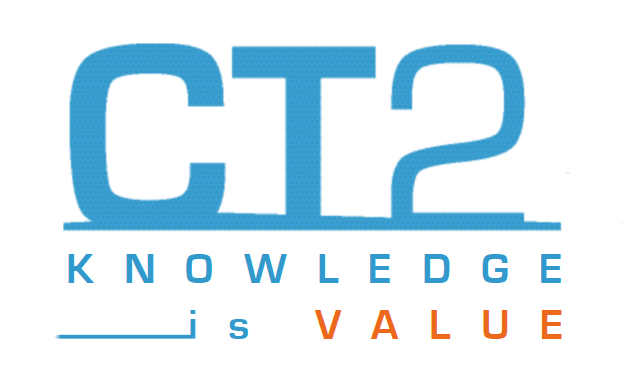Domande frequenti su Lectora Inspire
Che cosa serve per installare Lectora?
Esiste la versione italiana di Lectora?
Devo essere un esperto di e-learning per poter usare Lectora?
Lectora è un editor di HTML?
Posso creare corsi per le categorie protette?
Posso usare Lectora con file PowerPoint?
Che cos’è Lectora Inspire?
Lectora Ispire contiene le versioni complete di Camtasia e Snagit?
Come posso inserire file audio e video dentro Lectora?
È possibile usare Lectora per modificare immagini, audio e video?
Posso usare Camtasia o Snagit per la creazione di file per un uso esterno a Lectora?
Posso condividere file multimediali?
Posso riutilizzare pagine, sezioni o capitoli interi?
Che tipo di formati di pubblicazione sono supportati?
Che tipo di file multimediali posso utilizzare nei miei contenuti e come li aggiungo?
Posso pubblicare contenuti multimediali su smartphone o tablet?
Dove posso imparare ad utilizzare Lectora?
Dove trovo la soluzione a problemi tecnici?
Posso installare Lectora su più computer?
Che cos’è il piano di manutenzione di Lectora?
Dove trovo il numero di versione di Lectora?
Dove trovo la mia chiave di licenza di Lectora?
Come si rinnova il contratto di manutenzione?
Posso installare i service pack anche se non ho un piano di manutenzione aggiornato?
Cosa succede se salto il rinnovo del contratto di manutenzione per un anno, e poi voglio rinnovarlo il successivo?
Quanto costa la manutenzione di Lectora?
Ci sono agevolazioni per licenze di tipo accademico?
Esiste la versione italiana di Lectora?
Devo essere un esperto di e-learning per poter usare Lectora?
Lectora è un editor di HTML?
Posso creare corsi per le categorie protette?
Posso usare Lectora con file PowerPoint?
Che cos’è Lectora Inspire?
Lectora Ispire contiene le versioni complete di Camtasia e Snagit?
Come posso inserire file audio e video dentro Lectora?
È possibile usare Lectora per modificare immagini, audio e video?
Posso usare Camtasia o Snagit per la creazione di file per un uso esterno a Lectora?
Posso condividere file multimediali?
Posso riutilizzare pagine, sezioni o capitoli interi?
Che tipo di formati di pubblicazione sono supportati?
Che tipo di file multimediali posso utilizzare nei miei contenuti e come li aggiungo?
Posso pubblicare contenuti multimediali su smartphone o tablet?
Dove posso imparare ad utilizzare Lectora?
Dove trovo la soluzione a problemi tecnici?
Posso installare Lectora su più computer?
Che cos’è il piano di manutenzione di Lectora?
Dove trovo il numero di versione di Lectora?
Dove trovo la mia chiave di licenza di Lectora?
Come si rinnova il contratto di manutenzione?
Posso installare i service pack anche se non ho un piano di manutenzione aggiornato?
Cosa succede se salto il rinnovo del contratto di manutenzione per un anno, e poi voglio rinnovarlo il successivo?
Quanto costa la manutenzione di Lectora?
Ci sono agevolazioni per licenze di tipo accademico?
Che cosa serve per installare Lectora?
Prima dell’installazione, assicurati che i seguenti requisiti minimi di sistema siano rispettati:
- Processore Intel o AMD
- 500 MB di RAM disponibile
- 1.1 GB liberi su disco per l’applicazione
- Microsoft .NET Framework 4.6 (richiesto per installare Camtasia e Snagit; non è richiesto per Lectora Publisher)
- Un monitor con una risoluzione minima pari a 1024 x 768 pixel. (Torna su)
Esiste la versione italiana di Lectora?
La versione dell’applicazione in italiano non è ancora disponibilie. Lectora è attualmente disponibile in altre sette lingue:
- Inglese
- Francese
- Tedesco
- Spagnolo
- Svedese
- Cinese (mandarino)
- Portoghese brasiliano (Torna su)
Devo essere un esperto di e-learning per poter usare Lectora?
- Lectora è un programma per tutti: dai principianti agli esperti. Un principiante può sviluppare dei contenuti di qualità e uno sviluppatore avanzato può personalizzare fortemente i corsi avvalendosi della propria esperienza e degli strumenti messi a disposizione nella suite di Lectora. Inoltre, durante la fase iniziale di approccio, sarete supportati grazie alla disponibilità di materiale e corsi dedicati. (Torna su)
Lectora è un editor di HTML?
- No, Lectora non è un editor di HTML. È un’applicazione che permette di modificare la disposizione, l’aspetto grafico e le funzionalità degli elementi di una pagina e ne consente la visualizzazione già nella fase di sviluppo. Con Lectora potrai trascinare oggetti nel tuo corso, riposizionarli o dimensionarli usando il mouse, formattare i contenuti testuali e creare interattività utilizzando l’interfaccia. Non sono richieste abilità nella programmazione. Se decidi di pubblicare il tuo contenuto su web, Lectora crea il codice HTML che sarà interpretato da diversi browser (Internet Explorer, Mozilla Firefoz, Safari, ecc…). Allo stesso tempo, lo svilpuppatore è libero di personalizzare a piacere i codici HTML, JavaScript e CSS. (Torna su)
Posso creare corsi per le categorie protette?
- Sì, puoi pubblicare online un corso che rispetti i requisiti della normativa. Lectora contiene uno strumento di validazione automatica di tali requisiti. (Torna su)
Posso usare Lectora con file PowerPoint?
- Puoi mportare i tuoi progetti PowerPoint, salvati con le versioni 2007 e successive. In particolare, puoi importare un’intera presentazione o selezionarne alcune pagine specifiche. Lectora converte in maniera coerente il contenuto della presentazione in blocchi di testo, oggetti e transizioni.
- Per dettagli sul processo di importazione accedi alla guida Come importare in Lectora presentazioni PowerPoint Content. (Torna su)
Che cos’è Lectora Inspire?
- Lectora Inspire integra e completa l’ambiente autore caratteristico di Lectora con una suite di strumenti aggiuntivi per la creazione e la modifica di prodotti multimediali. Lectora Inspire vi permetterà di creare e aggregare contenuti ricercati e avvincenti.Con la versione di Lectora Ispire otterrai:
- Lectora – L'ambiente autore per la creazione e l'organizzazione di contenuti, animazioni, immagini, audio e video all'interno di un'unica applicazione. Aggiungi test, questionari e aumenta il livello di interattività per creare corsi coinvolgenti, che sono pubblicati secondo gli standard SCORM/AICC per l’integrazione nelle piattaforme LMS (Learning Management System). Lectora è stata insignita del premio internazionale Best of Elearning!
- Editor di audio – Ti basta un microfono di alta qualità per registrare testi di narrazione da caricare direttamente nei tuoi progetti. All’interno di Lectora puoi modificare file audio esistenti, sincronizzarli con testo, immagini e altri elementi presenti nel corso.
- BranchTrack per Lectora – L'applicazione BranchTrack, completamente integrata in Lectora, permette la creazione veloce e efficace di esercizi di scenario. Lectora memorizza automaticamente le scelte dello studente (p.e. il percorso) e il punteggio ottenuto: queste informazioni possono essere usate per condizionare, ed eventualmente diramare, l’organizzazione dell’intero corso.
- Camtasia per Lectora – Utile per la registrazione di schermate di applicazioni. Inoltre puoi filmare, con la videocamera del tuo PC, esperti di settore che parlano. Camtasia ti permette di arricchire il tuo corso: puoi montare facilmente filmati, aggiungere file audio sincronizzati, effetti di zoom e transizioni per produrre tutorial di qualità.
- Librerie eLearning Brothers per Lectora – Gli eLearning Brothers mettono a disposizione per gli utenti di Lectora tre preziose librerie: Template, Cutout People e Interaction Builder. Seleziona giochi, interazioni, scenari e pulsanti di navigazione che possono arricchire il tuo corso e caricali direttamente dentro Lectora. Inoltre aggiungi personalità al tuo corso selezionando mestieri e posture tra migliaia di personaggi disponibili nella libreria di Cutout People.
- Snagit per Lectora – Grazie a Snagit puoi catturare in modo veloce e molto efficace le schermate intere o parziali del tuo schermo o di applicazioni specifiche. Arricchiscile con gli strumenti di evidenziazione, fumetti, colori e molto altro. Potrai quindi inserire le immagini direttamente nel corso.
- Editor di video – Inserisci in Lectora video in formato mp4 che puoi creare con la videocamera del tuo pc. Così come per gli audio, potrai personalizzare i filmati con eventi sincronizzati all’interno del tuo corso.
- ReviewLink – Questo strumento online rende possibile e efficiente il processo di revisione e condivisione dei contenuti con i tuoi colleghi o i clienti. Grazie a ReviewLink ottieni, in pochi step, utili feedback che ti aiutano a finalizzare con successo il tuo corso! (Torna su)
Lectora Ispire contiene le versioni complete di Camtasia e Snagit?
- Le versioni di Camtasia e Snagit per Lectora sono personalizzate ad hoc per creare contenuti che si integrano direttamente nei progetti di Lectora. È possibile fare l’aggiornamento alla versione completa di tali software in qualsiasi momento. (Torna su)
Come posso inserire file audio e video dentro Lectora?
- Se utilizzi Camtasia per la registrazione di uno schermo, devi produrre un file .mp4, che sarà possibile caricare nel corso semplicemente trascinandolo dentro la pagina. Puoi fare la stessa cosa con le immagini e modificarle con Snagit anche se già inserite nel tuo progetto. (Torna su)
È possibile usare Lectora per modificare immagini, audio e video?
- Sì. Con la suite Lectora Inspire hai accesso completo a strumenti di editor di audio, video e immegini (che includono Snagit e Camtasia), direttamente dalla voce di menu Tools. Inoltre, accedi alla modifica di oggetti facendo clic – dove disponibile – sul pulsante Edit delle proprietà dell’oggetto. Effettua quindi le modifiche desiderate e, al momento del salvataggio, l’oggetto viene automaticamente caricato nel corso. (Torna su)
Posso usare Camtasia o Snagit per la creazione di file per un uso esterno a Lectora?
- Certamente! Camtasia e Snagit sono applicazioni separate che possono essere avviate sia da Lectora che dal proprio PC. Utilizzale a tuo piacimento! (Torna su)
Posso condividere file multimediali?
- Sì. Quando installi Lectora, viene auomaticamente installata su disco, nella cartella ‘Program Data’, una liberia di file multimediali su disco Media Library. Questa libreria contiene immagini di stock, personaggi, indicatori di stato del corso, animazioni personalizzate, ecc. Questa libreria può essere spostata in una cartella di rete o condivisa per essere accessibile da altri utenti di Lectora, che possono usare multimedia esistenti o caricare nuovi file. È sufficiente specificare la diversa posizione della cartella all’interno delle specifiche di Lectora. (Torna su)
Posso riutilizzare pagine, sezioni o capitoli interi?
- Sì, lo puoi fare salvarando oggetti (ad esempio pagine, sezioni o capitoli interi) come Library Objects. Tali oggetti sono accessibili nella Media Library e condivisi via e-mail o con altri metodi di trasferimento. (Torna su)
Che tipo di formati di pubblicazione sono supportati?
- I progetti che crei con Lectora possono essere pubblicati:
- in HTML per la distribuzione su web o dispositivi mobili;
- nei formati AICC, SCORM (SCORM 2004, 1.2 e precedenti) o xAPI, compatibili con le piattaforme LMS (Learning Management System);
- per l’utilizzo offline.
- Se pubblicati su piattaforme LMS, i progetti che includono test e domande comunicano direttamente punteggi alla piattaforma. (Torna su)
Che tipo di file multimediali posso utilizzare nei miei contenuti e come li aggiungo?
- Lectora supporta quasi tutti i formati di immagini, audio e video, animazioni flash (.swf) e documenti di testo (.rtf, .txt). Questi file possono essere caricati trascinandoli dalla cartella del PC direttamente nella pagina di lavoro di Lectora. (Torna su)
Posso pubblicare contenuti multimediali su smartphone o tablet?
- Sì, Lectora supporta player HTML5, che abilitano la lettura di file multimediali su dispositivi mobili. Puoi anche personalizzare la visualizzazione dei contenuti a seconda della tipologia e dell’orientazione del dispositivo, utilizzando a pieno la funzionalità Responsive Course Design (RCD) di Lectora. (Torna su)
Che cos’è l’opzione Responsive Course Design (RCD)?
- La funzionalità RCD ti permette di progettare e sviluppare i contenuti per la distribuzione ‘tradizionale’ via PC e Lectora riscala automaticamente gli oggetti in maniera per la corretta visualizzazione anche su dispositivi mobili. Inoltre si possono apportare manualmente ulteriori adattamenti per la personalizzazione sui diversi dispositivi. (Torna su)
Dove posso imparare ad utilizzare Lectora?
- Documentazione di Lectora (in lingua inglese) – Un intero sistema di supporto integrato con una guida completa su tutto ciò che è possibile fare con Lectora. Ci sono due modalità di accesso: da Lectora, selezionanado ‘Information Center’ dal menu Help, oppure andando a visitare la pagina online Information Center.
- Organizzazione seminari e corsi di formazione
- Trivantis Community – Iscriviti alla Trivantis Community e scopri l’argomento che ti interessa tra quelli proposti nei forum. La Community è frequentata regolarmente da utenti che usano Lectora in tutto il mondo e i post ricevono una risposta in tempi brevi. (Torna su)
Dove trovo la soluzione a problemi tecnici?
- È possibile acquistare un supporto annuale a una tariffa minima. Se non si dispone già del supporto tecnico, occorre contattare il rappresentante del proprio account Lectora per acquistarlo. È possibile contattare il supporto tecnico a questo link. (Torna su)
Posso installare Lectora su più computer?
- Sei tenuto ad avere un’unica licenza di Lectora per ogni compiuter su cui il programma è installato. Contattaci, se sei interessato a una soluzione multi-licenza.
Che cos’è il piano di manutenzione di Lectora?
- Lectora Maintenance è un contratto annuale che garantisce l’aggiornamento, senza costi aggiuntivi, a nuove funzionalità o nuove distribuzioni dell’applicazione. Inoltre consente l’applicazione di sconti significativi sulle spese di rinnovo. La manutenzione può essere rinnovata con cadenza annuale. Una volta scaduta, si perdeno il diritto a successivi aggiornamenti e le utenze di ReviewLink e alle risorse degli eLearning Brothers. (Torna su)
Dove trovo il numero di versione di Lectora?
- Accedi al numero di versione di Lectora dal menu Help, nell’angolo in alto a destra dell’applicazione. Fai clic sull’icona relativa all’Help e seleziona la voce ‘About Lectora’. Apparirà una finestra con la chiave di licenza e il numero di versione. In alternativa, puoi contattarci scrivendo a supporto@ct2.it. (Torna su)
Dove trovo la mia chiave di licenza di Lectora?
- La chiave di licenza del prodotto che hai acquistato compare nella pagina iniziale, in basso a destra della schermata. In alternativa, accedi al menu Help: fai clic sull’icona relativa all’Help, in alto a destra, e seleziona la voce ‘About Lectora’. Apparirà una finestra con la chiave di licenza e il numero di versione.
- Questi numeri sono utili per il rinnovo del contratto di manutenzione. (Torna su)
Come si rinnova il contratto di manutenzione?
- Se sei interessato al rinnovo del contratto, contattaci allo 02 36514056 o scrivici a commerciale@ct2.it. Per poter aggiornare la manutenzione di Lectora devi avere una chiave di licenza valida. (Torna su)
Posso installare i service pack anche se non ho un piano di manutenzione aggiornato?
- Sì, puoi scaricare tutti i service pack relativi alla versione di Lectora che hai acuqistato, ma non riceverai nuove versioni o funzionalità del prodotto. Controlla qui la disponibilità di service pack. (Torna su)
Cosa succede se salto il rinnovo del contratto di manutenzione per un anno, e poi voglio rinnovarlo il successivo?
- Se il contratto di manutenzione scade, dovrai acquistare una nuova licenza di Lectora a prezzo pieno. Solo così potrai avere accesso a futuri rinnovi e nuove funzionalità di Lectora, ReviewLink e risorse di eLearning Brothers. Per il ricevere sconti e offerte sulla versione di Lectora più aggiornata, ti consigliamo quindi di rinnovare la manutenzione entro la data di scadenza. (Torna su)
Quanto costa la manutenzione di Lectora?
- Per informazioni su tariffe aggiornate per il contratto di manutenzione, contattaci allo 02 36514056 o scrivici a commerciale@ct2.it. (Torna su)
Ci sono agevolazioni per licenze di tipo accademico?
- Certamente! Siamo lieti di supportare le scuole primarie e secondarie e le università con il miglior strumento per lo sviluppo di e-learning. Contattaci allo 02 36514056 o scrivici a commerciale@ct2.it. (Torna su)